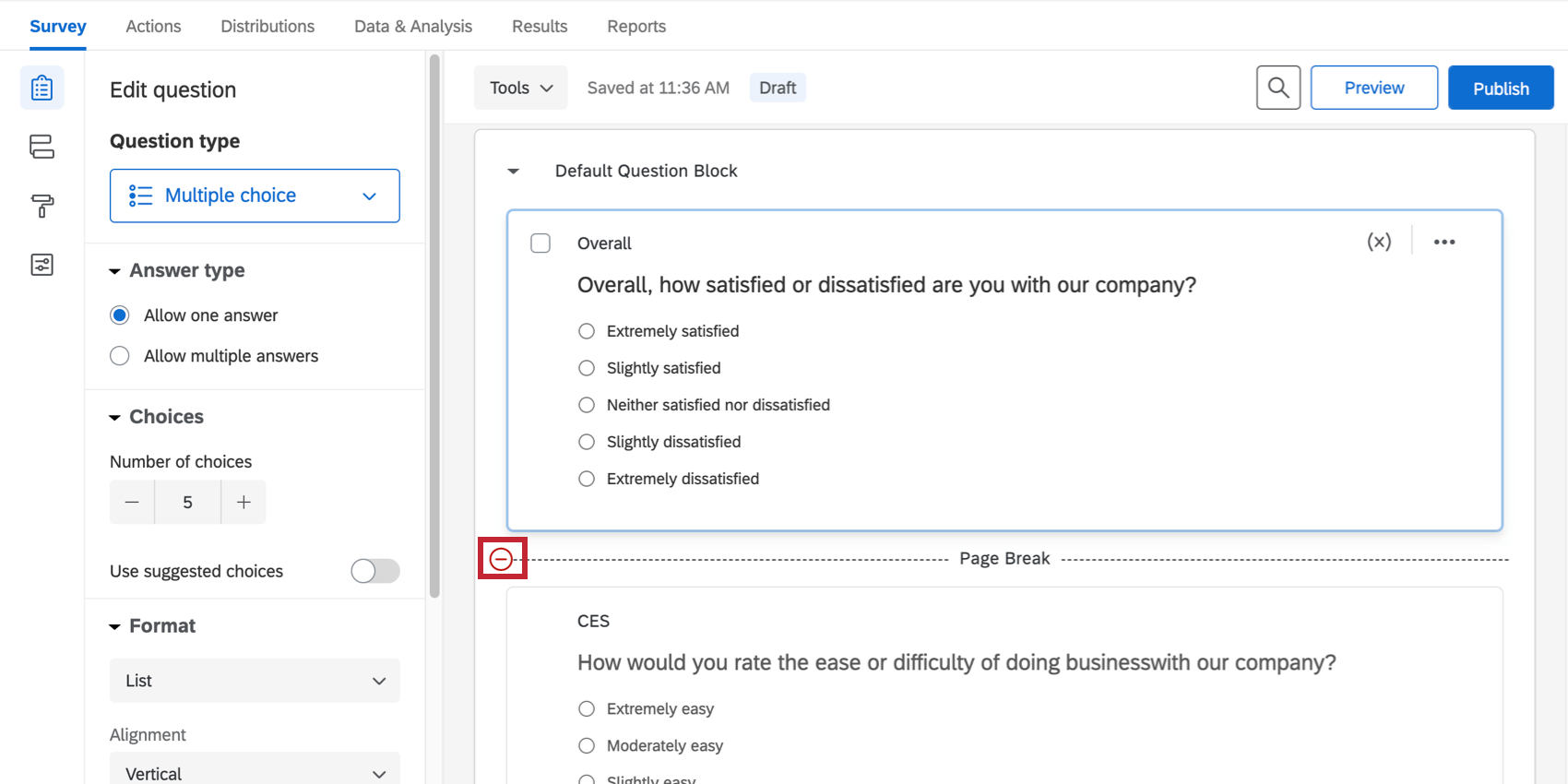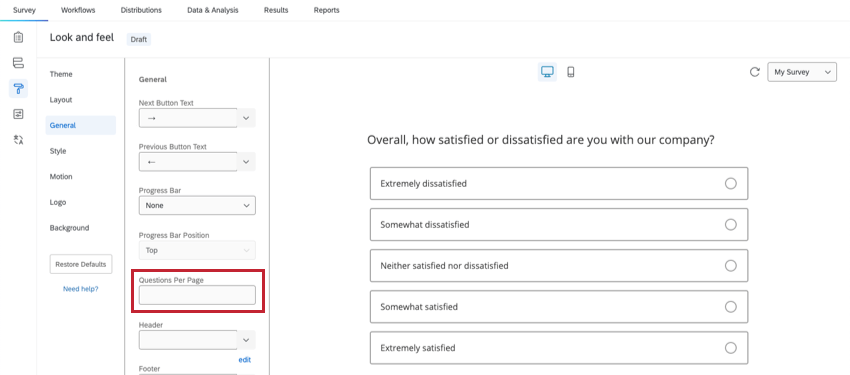Quebra de página
Sobre quebras de página
Por padrão, as perguntas do pesquisa serão exibidas juntas em uma página, mas dividir o pesquisa em várias páginas pode ajudar a evitar a fadiga pesquisa e melhorar a experiência dos questionados.
Adição manual de quebras de página
Quando estiver na seção Builder da guia Pesquisa, há duas maneiras de adicionar manualmente quebras de página.
- Passe o mouse sobre o espaço acima ou abaixo de uma pergunta e clique em Adicionar quebra de página.
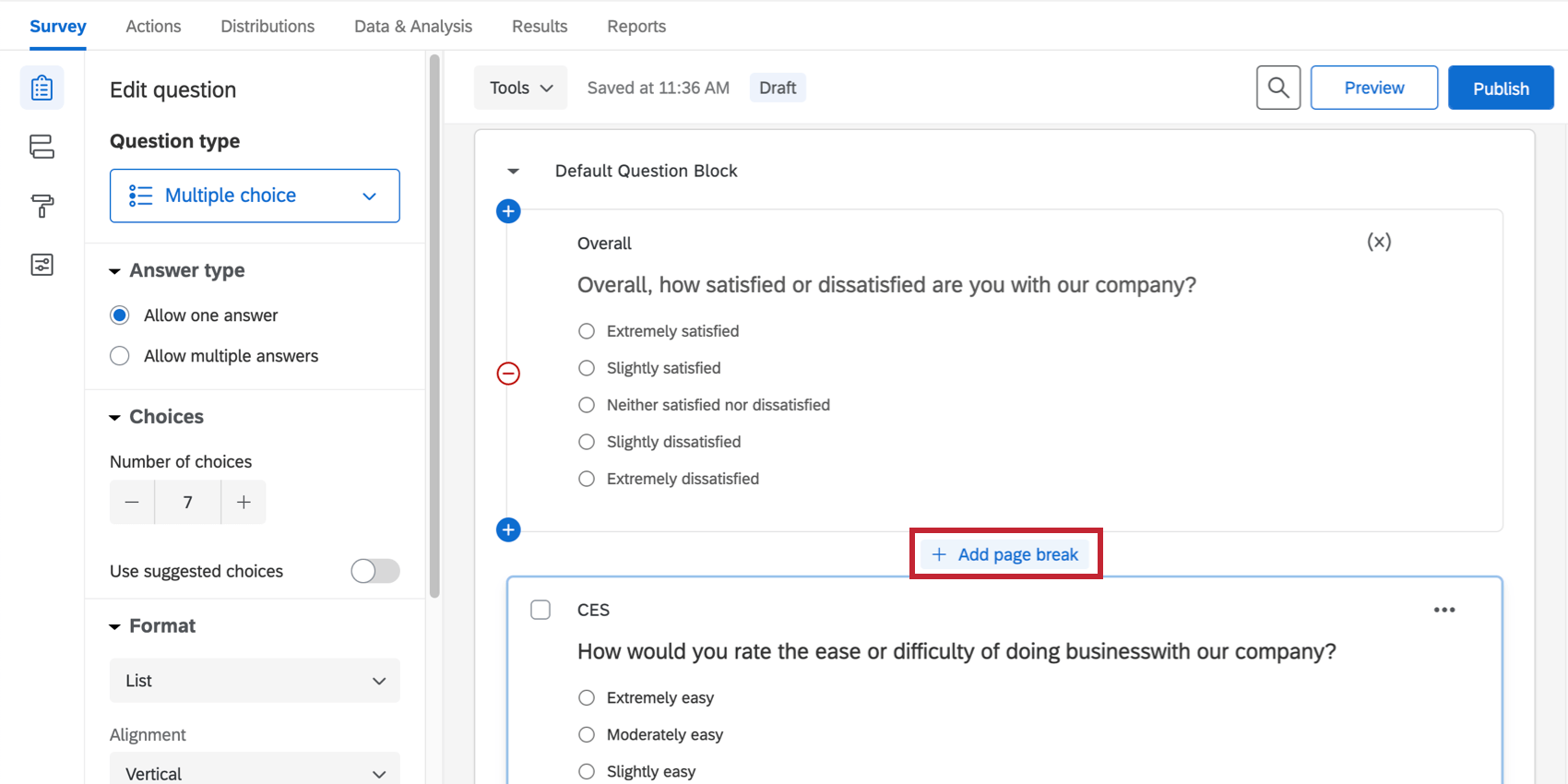
- Clique nos pontos no canto superior direito de uma pergunta e selecione Adicionar quebra de página. Isso adicionará uma quebra de página abaixo da pergunta.
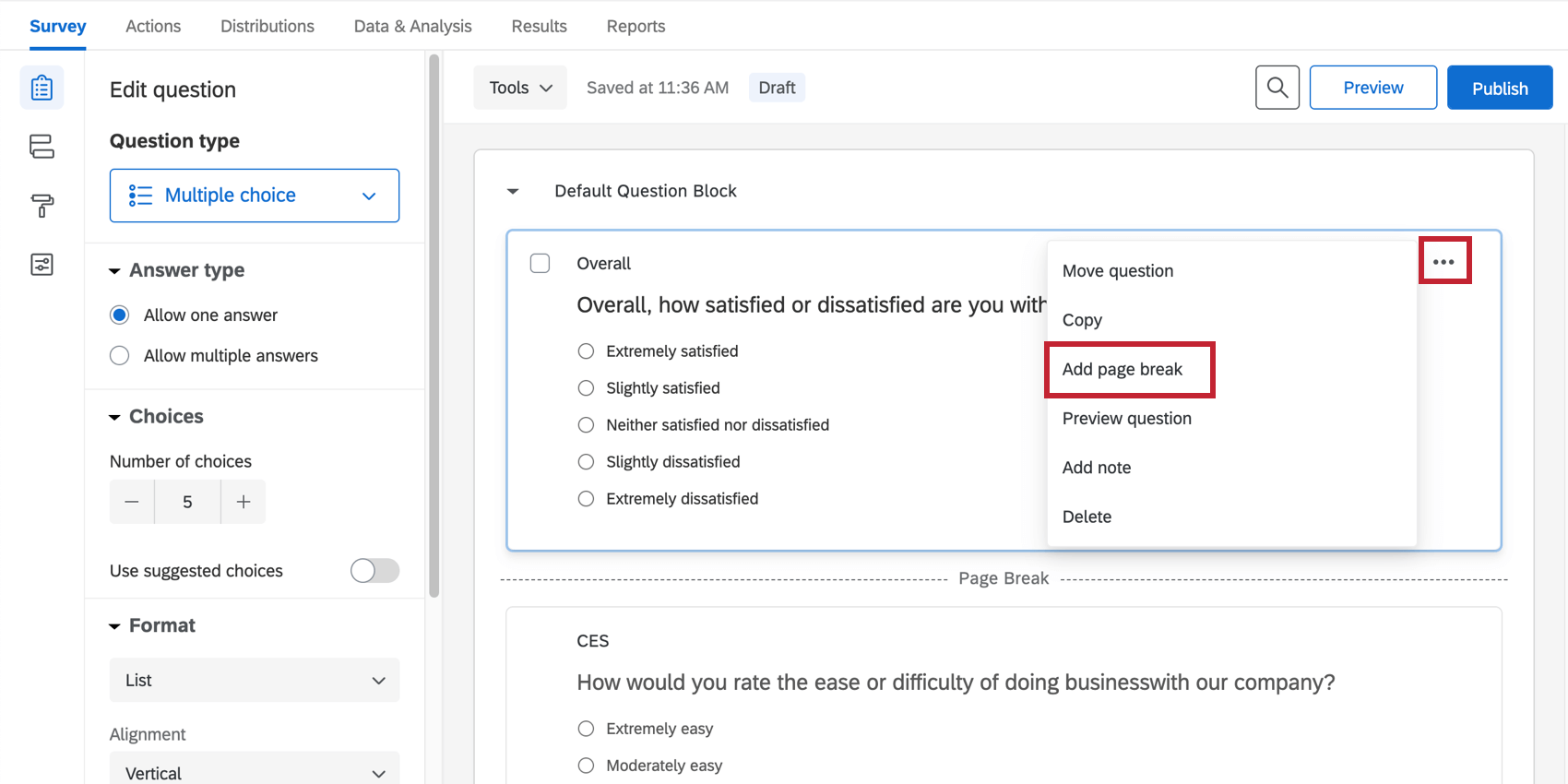
As perguntas acima da quebra de página de página aparecerão em uma página, e as perguntas abaixo da quebra de página aparecerão na página avançar.
Adição automática de quebras de página
Em vez de adicionar quebras de página manualmente em questionários grandes, é possível usar a opção Perguntas por páginano Visual menu. Clique na guia General (Geral ) e especifique quantas perguntas por página deseja incluir no pesquisa.
Uso de quebras de página com outros recursos
Entender como as quebras de página interagem com outros recursos do Qualtrics pode ser útil ao elaborar seu pesquisa.
- Texto canalizado: Se uma instância de texto transportado se refere a uma resposta em uma pergunta anterior, então você precisa colocar uma quebra de página entre essas perguntas. Se não houver quebra de página, o texto transportado não extrairá nenhuma informação e, em vez disso, aparecerá em branco.
- Blocos: As quebras de página ocorrem automaticamente entre os blocos.
- Lógica de pular e exibir: As quebras de página ocorrem automaticamente entre as perguntas ao usar Lógica de salto ou Lógica de exibição.
- Perguntas Temporizador tempo: O tipo de pergunta de temporizador registra o tempo que os questionados passam em uma página, portanto, as perguntas temporizador devem estar na mesma página que as perguntas temporizador. Se estiver usando perguntas temporizador, não convém definir quebras de página automáticas no Visual e, em vez disso, deve usar quebras de página ou blocos manuais.
Adição de quebras de página a diferentes tipos de projeto
As quebras de página podem ser adicionadas a praticamente todos os tipos de projeto em que você personaliza um pesquisa. As opções descritas nesta página estão disponíveis em: